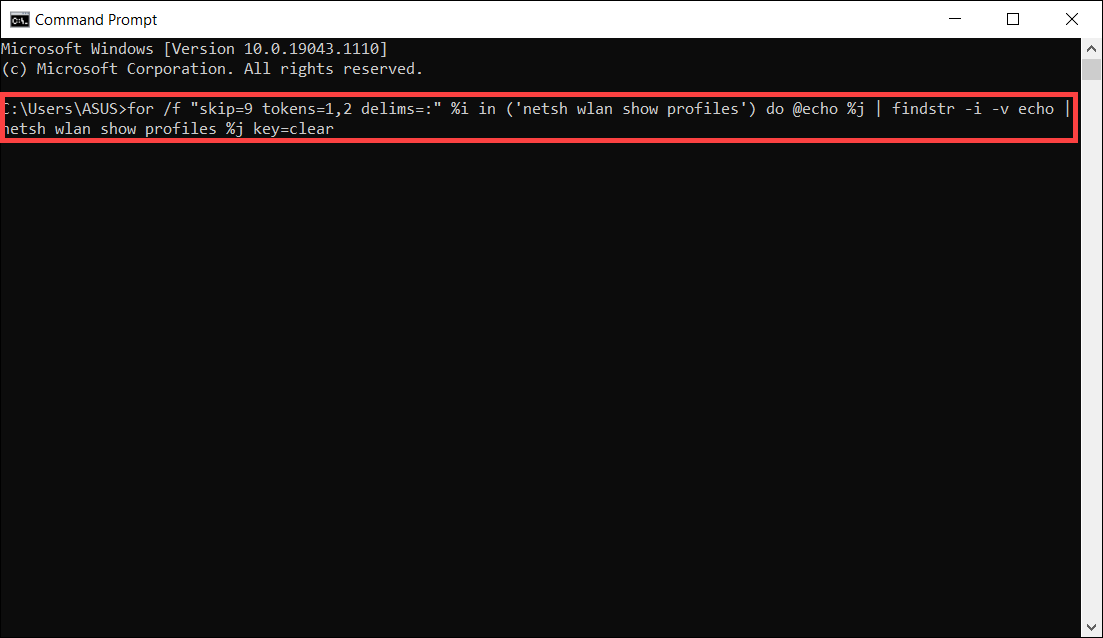Ürün
ELMGR7093DX4, ELMGR7093DX6, ELMGR709HXX4, ELMGR709HXX6, GR70, MINIPC PB50, MINIPC PB60V, MINIPC PB61V, MINIPC PB62, MINIPC PN52, MINIPC PN80, PA90, PB40, PB40-B, PB50, PB50-B, PB60, PB60-B, PB60G, PB60S, PB60S-B, PB60V, PB61S, PB61V, PB61V-B, PB61V-H, PB62, PB62-B, PB63, PB63-B, PB63V, PB64, PB64-B, PL63, PL63-A, PL63-B, PL64, PL64-B, PL64-D1, PL64-D1-B, PN30, PN40, PN40Q, PN41, PN41-A, PN41-B, PN41-S1, PN41-S1-B, PN41-S1-M, PN41-S1-MI, PN42, PN42-B, PN42-E1, PN42-E1-B, PN42-M, PN42-S, PN42-S-B, PN43, PN43-B, PN43-S, PN43-S-B, PN50, PN50-B, PN50-E1, PN50-E1-B, PN50-F, PN50F2, PN50-S1, PN51, PN51-B, PN51-E1, PN51E1-B, PN51-S1, PN51-S1-B, PN52, PN52-B, PN53, PN53-B, PN53-S1, PN53-S1-B, PN54, PN54-B, PN54-S1, PN54-S1-B, PN60, PN60-B, PN60-R, PN61, PN61-B, PN61S, PN61T, PN62, PN62-B, PN62S, PN63, PN63-B, PN63-S1, PN63-S1-B, PN64, PN64-B, PN64-E1, PN64-E1-B, PN64-M, PN65, PN65-B, PN80, PN865
İlgili Konular
[Windows 11/10] Bilgisayarınızdan Wi-Fi parolasını kontrol etme
Lütfen bilgisayarınızdaki mevcut Windows işletim sistemine uygun talimatları takip edin:
Windows 11 işletim sistemi
1. Yöntem: Wi-Fi parolasını Ağ ve İnternet ayarları sayfasından kontrol etme
- Parolasını kontrol etmek istediğiniz Wi-Fi ağına bağlanın. Ardından görev çubuğundaki [Ağ]
 simgesine① sağ tıklayın ve [Ağ ve İnternet ayarları]② ögesini seçin.
simgesine① sağ tıklayın ve [Ağ ve İnternet ayarları]② ögesini seçin. 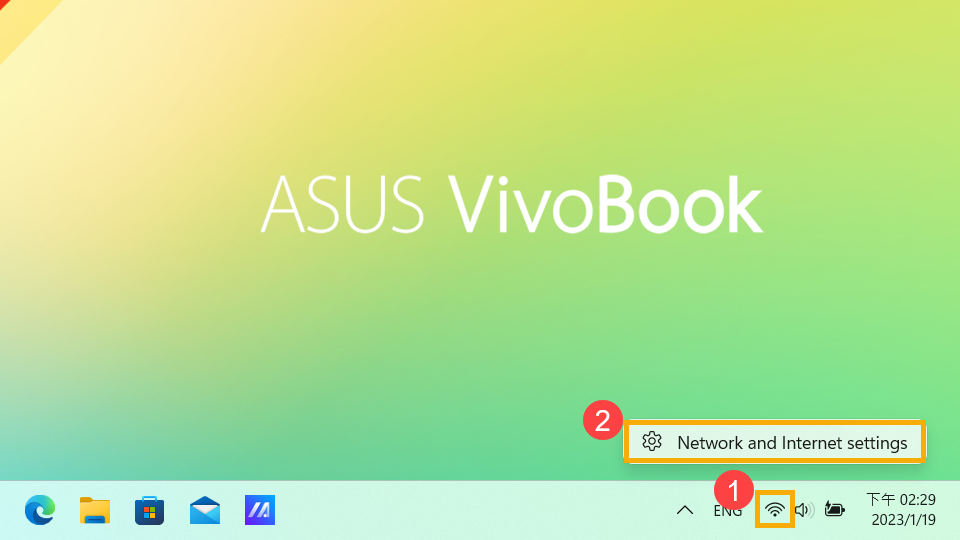
- [Gelişmiş Ağ Ayarları]③ seçimini yapın.
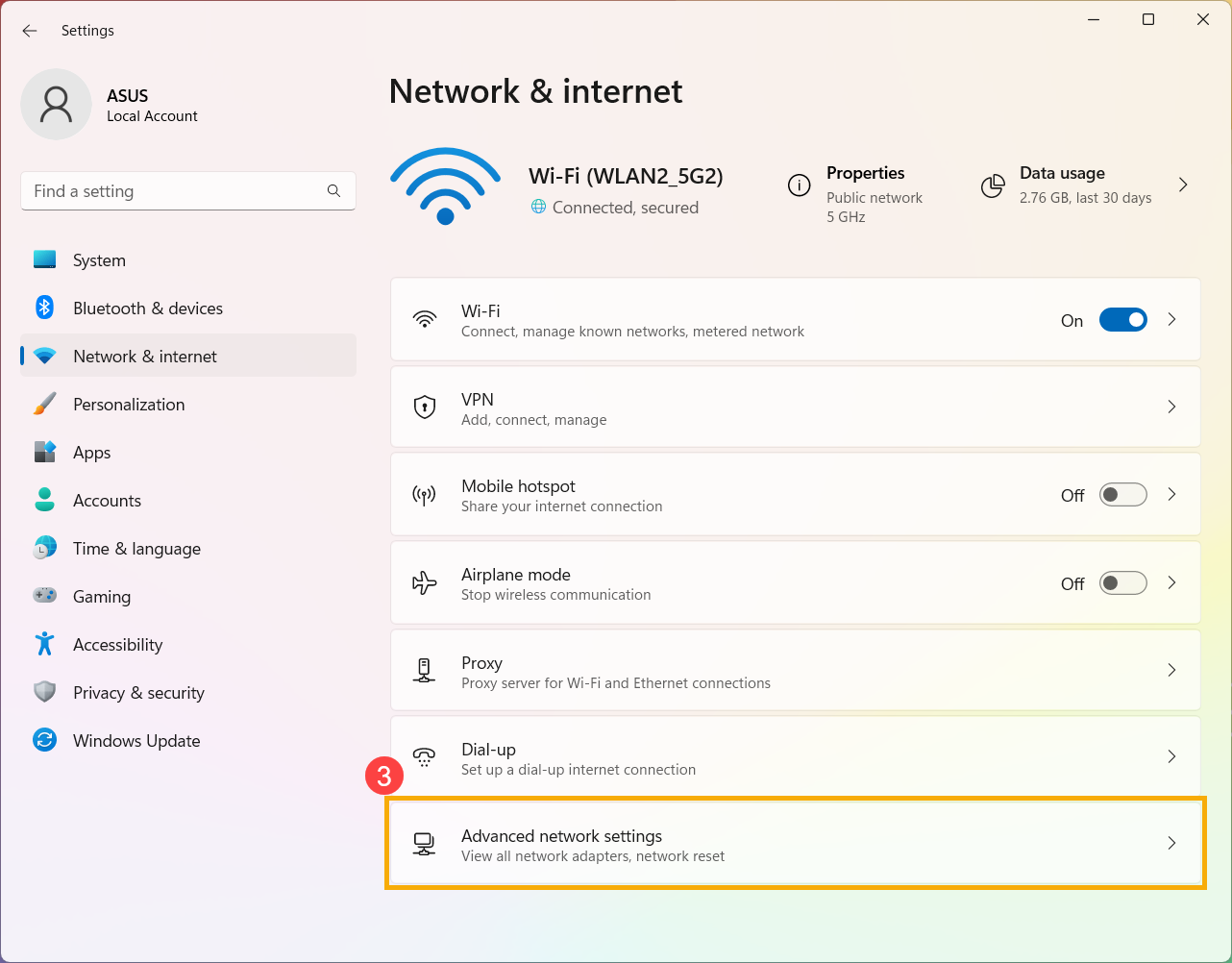
- İlgili ayarlar seçeneği altında [Daha fazla ağ adaptörü seçeneği] seçimini yapın④.
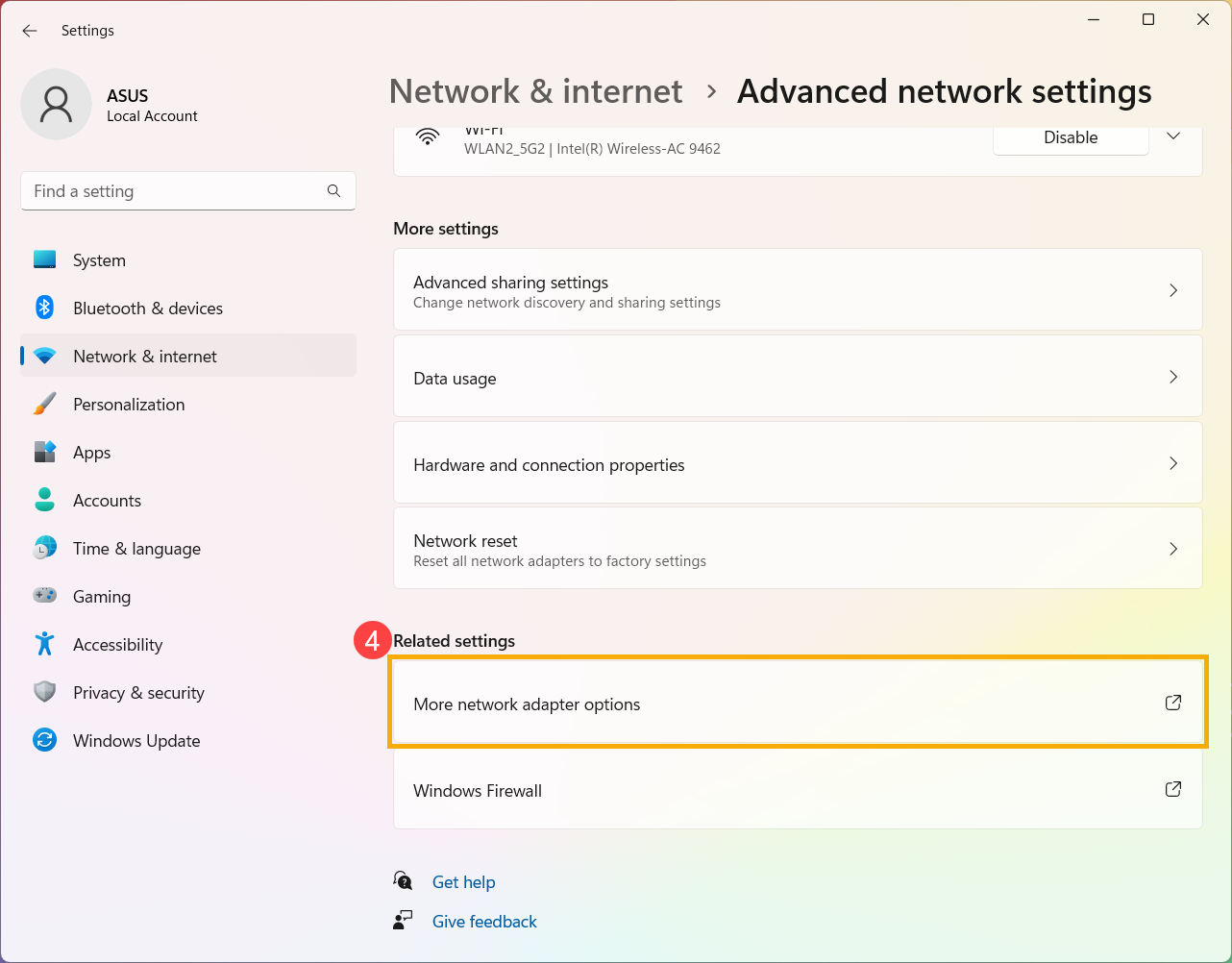
- Bağlı Wi-Fi ağı⑤ seçimini yaptıktan sonra [Bu bağlantının durumunu göster] seçeneğini seçin⑥.
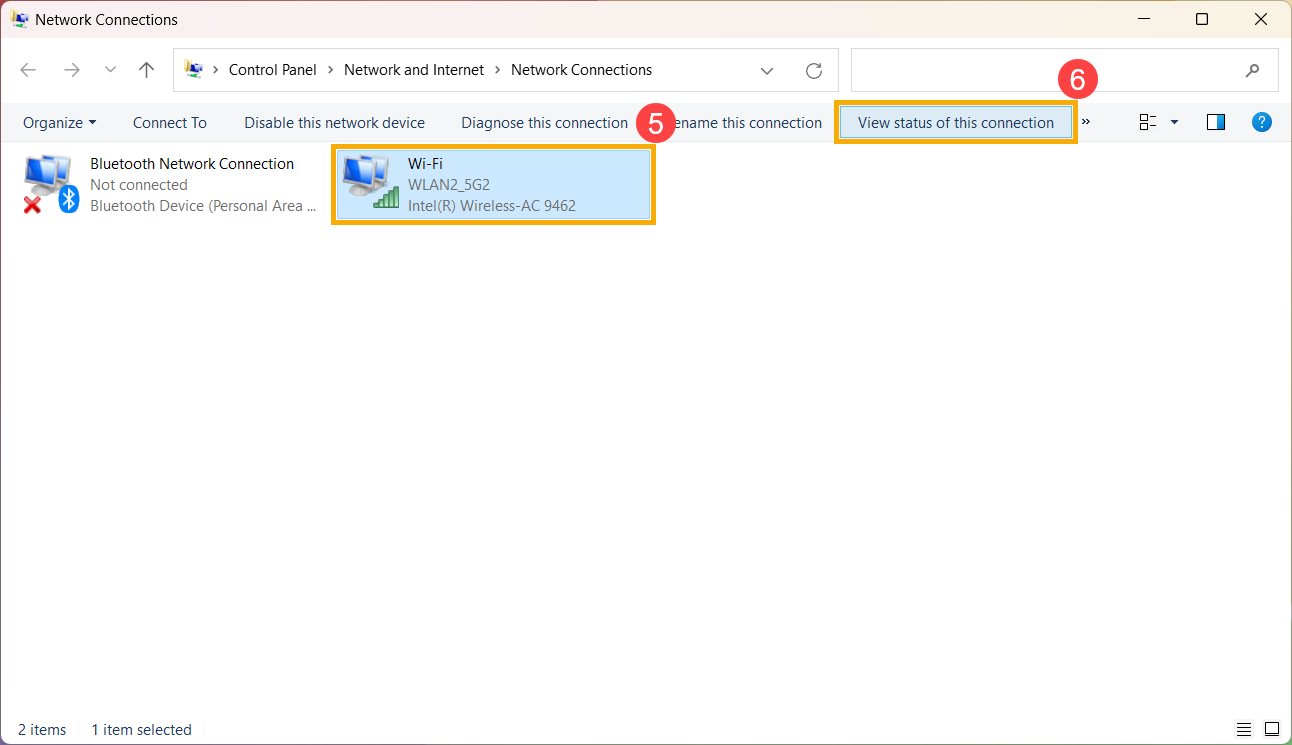
- [Kablosuz Özellikleri]⑦ seçimini yapın.

- Kablosuz Ağ Özelliklerinin [Güvenlik] sekmesinde⑧ [Karakterleri göster]⑨ adlı kutuyu işaretleyin. Wi-Fi parolasını Ağ güvenlik anahtarı başlıklı alanda bulabilirsiniz.
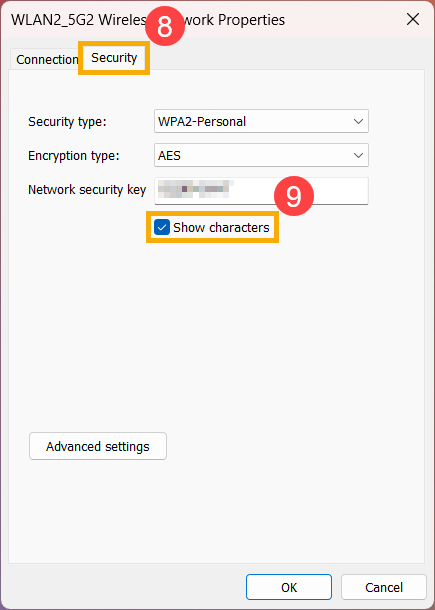
2. Yöntem: Wi-Fi parolasını Komut Satırı ile kontrol etme
- Windows Arama kutusuna① [Komut Satırı] yazıp aratın, ardından [Aç]② seçeneğine tıklayın.
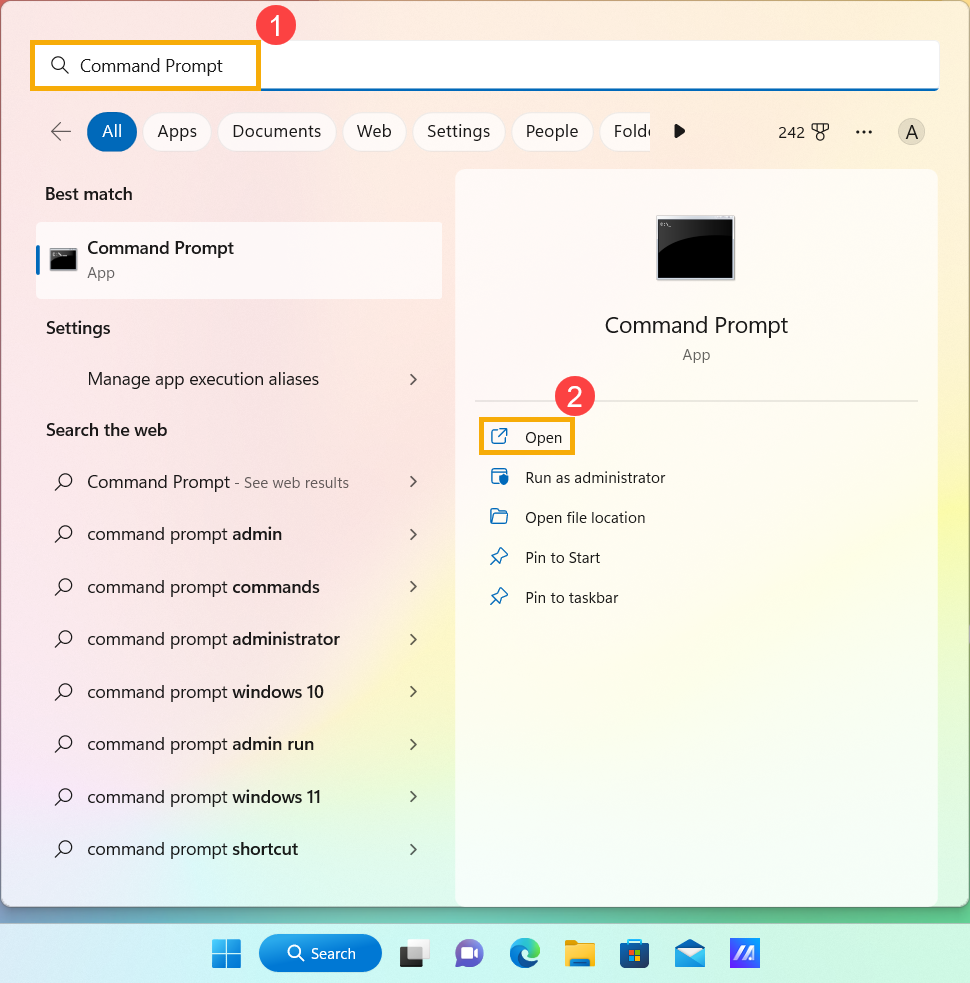
- Komut Satırı penceresine [Netsh wlan show profile name=”Wi-Fi name” key=clear]③ komutunu yazın ve ardından klavyenizdeki Enter tuşuna basın.
Örneğin: Netsh wlan show profile name=”WLAN2_5G2” key=clear, WLAN2_5G2 şu an bağlı olan Wi-Fi adıdır.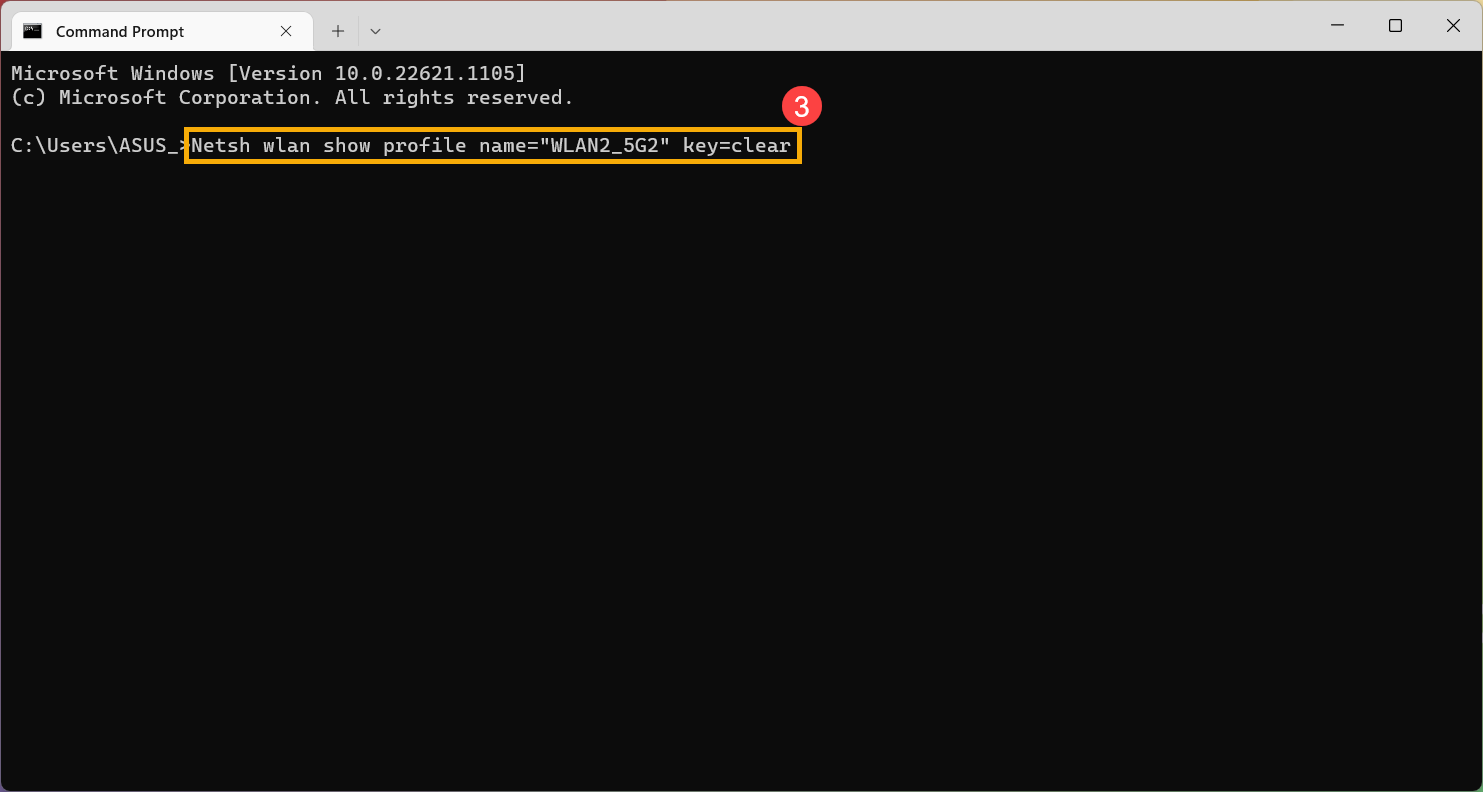
- Güvenlik ayarları④ kapsamında [Anahtar İçeriği] bölümünde Wi-Fi parolasını bulabilirsiniz.
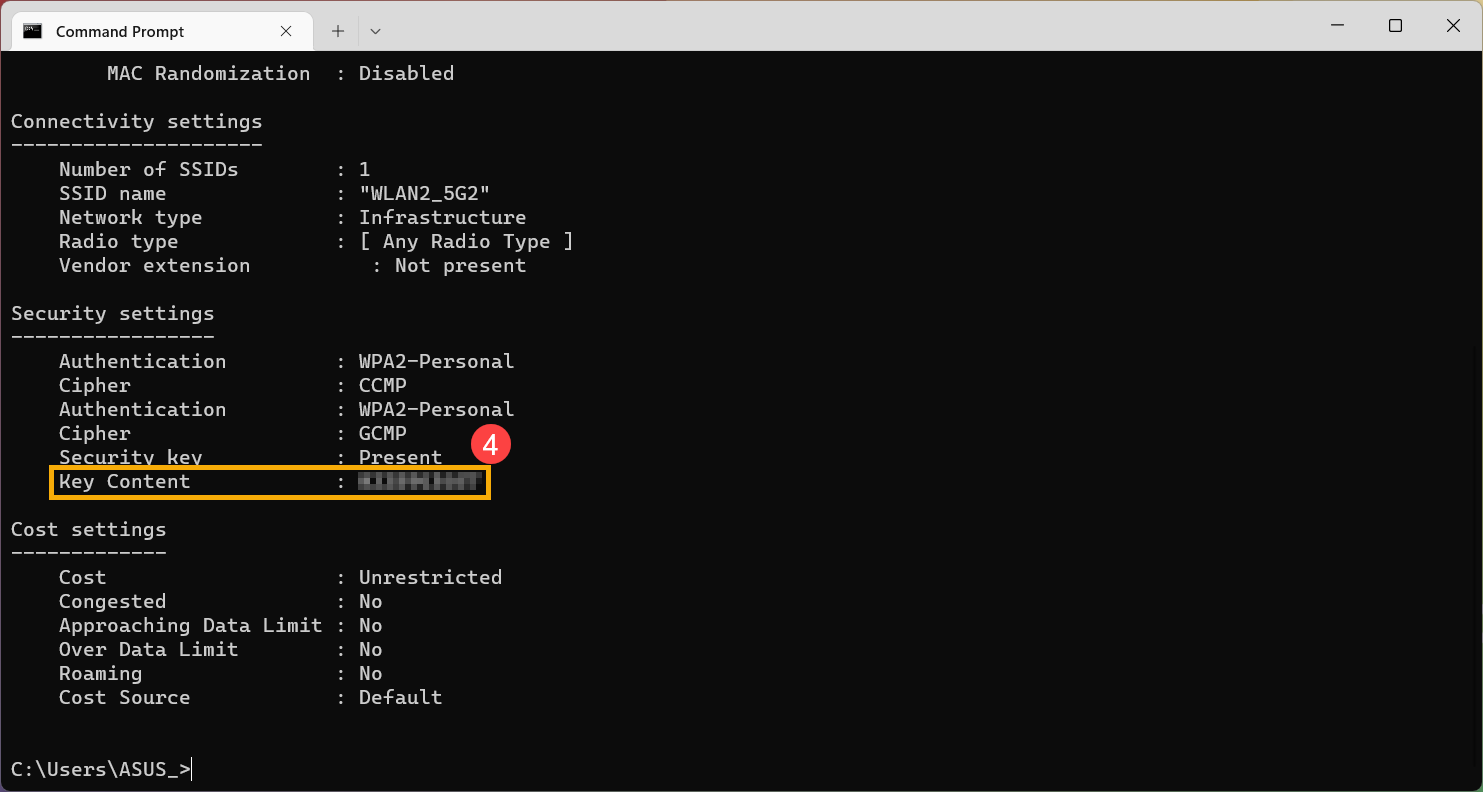
- Bilgisayarın o ana dek bağlandığı tüm Wi-Fi ağlarının parolalarını kontrol etmek istiyorsanız aşağıdaki komutu kullanabilirsiniz. Bu komutu yazdıktan sonra klavyenizdeki Enter tuşuna basın. Bağlanılan tüm Wi-Fi ağlarının parolalarını bulabilirsiniz.
[for /f "skip=9 tokens=1,2 delims=:" %i in ('netsh wlan show profiles') do @echo %j | findstr -i -v echo | netsh wlan show profiles %j key=clear]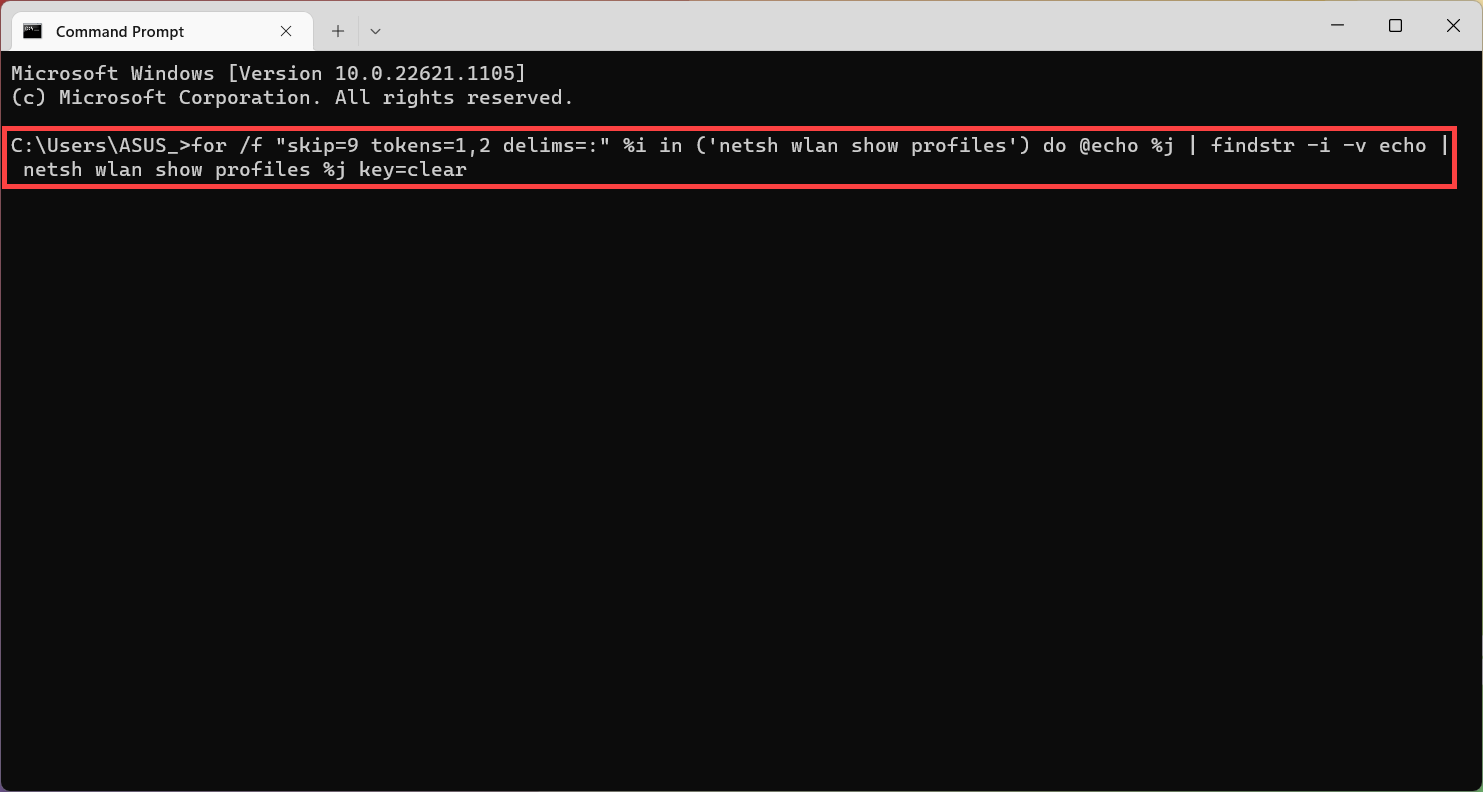
Windows 10 işletim sistemi
1. Yöntem: Wi-Fi parolasını Ağ ve İnternet ayarları sayfasından kontrol etme
- Parolasını kontrol etmek istediğiniz Wi-Fi ağına bağlanın. Ardından görev çubuğundaki [Ağ]
 simgesine ① sağ tıklayın ve [Ağ ve İnternet ayarları]② ögesini seçin.
simgesine ① sağ tıklayın ve [Ağ ve İnternet ayarları]② ögesini seçin. 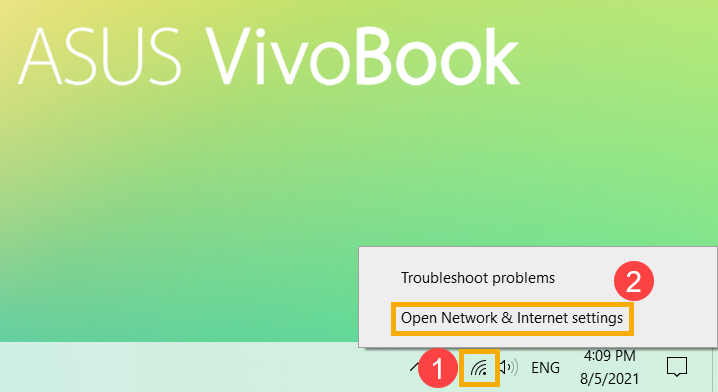
- Gelişmiş ağ ayarları kategorisindeki [Ağ ve Paylaşım Merkezi]③ ögesini seçin.
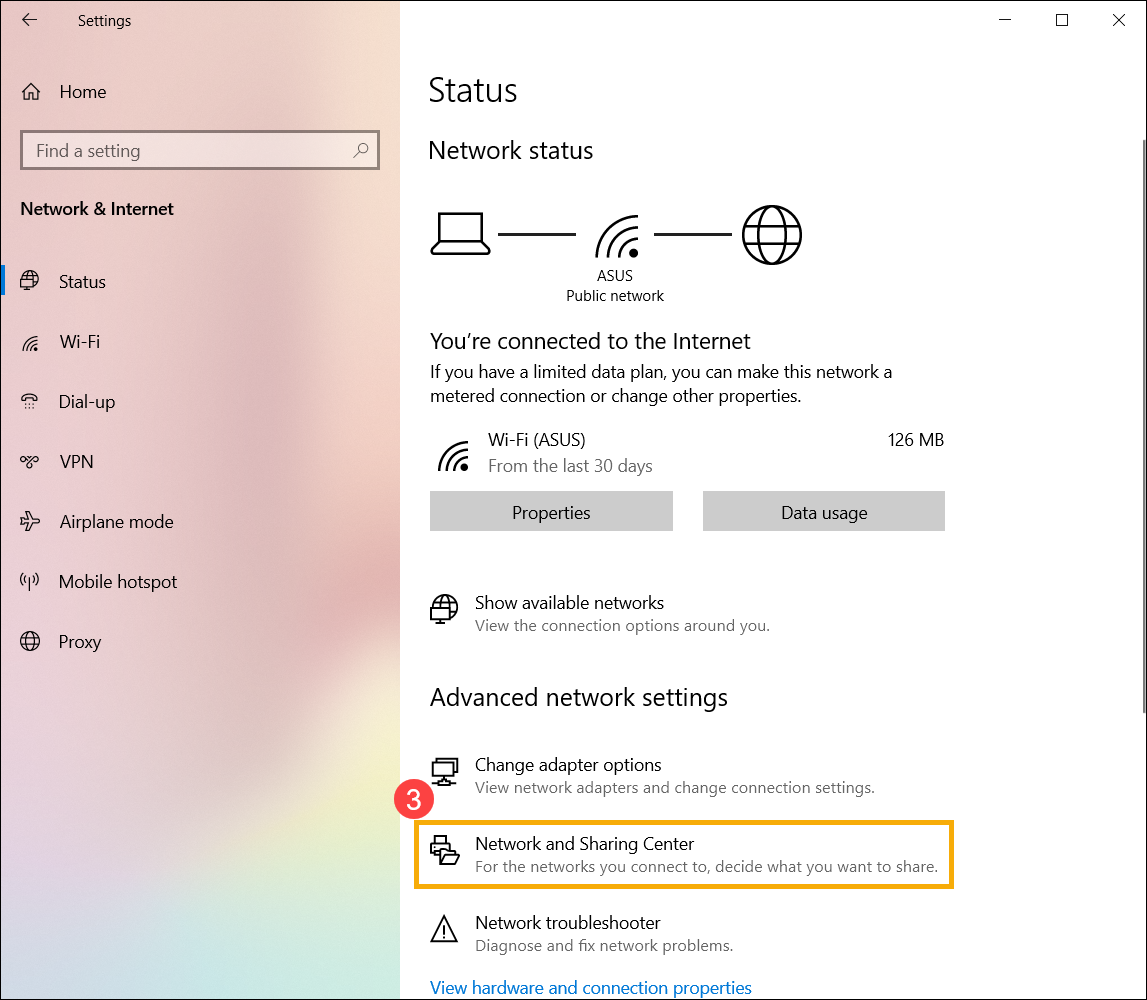
- Ağ ve Paylaşım Merkezi penceresine girdikten sonra bağlanılan Wi-Fi ağı④ ögesine tıklayın.
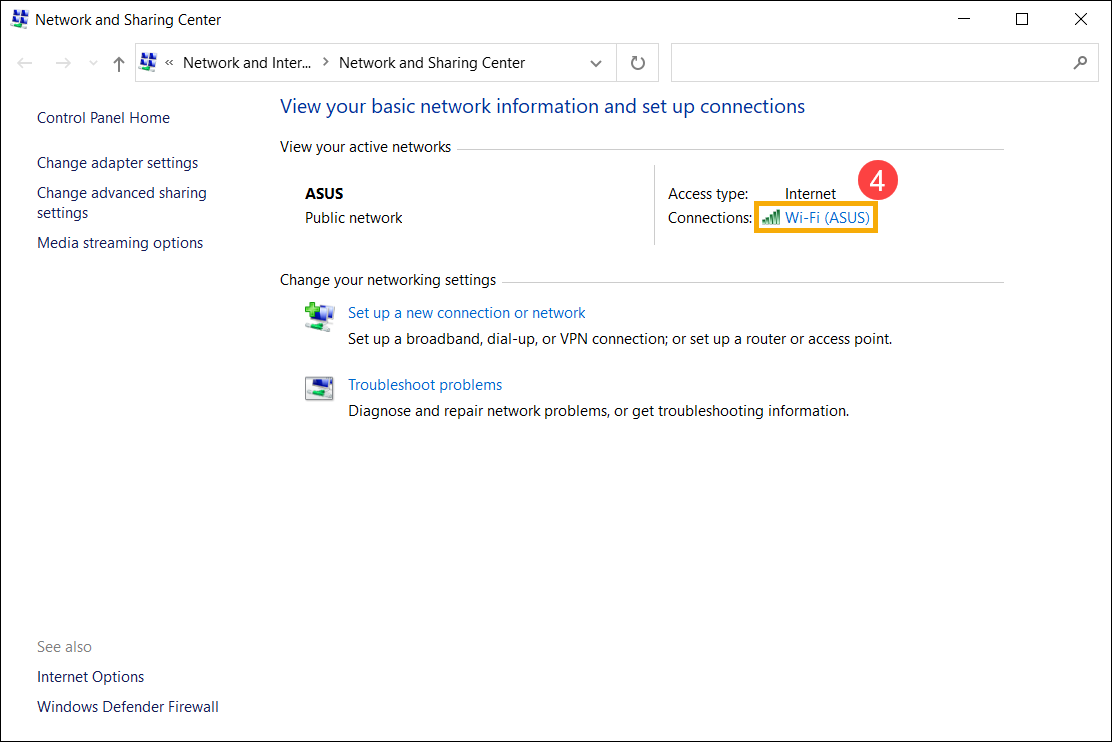
- [Kablosuz Özellikleri]⑤ ögesine tıklayın.
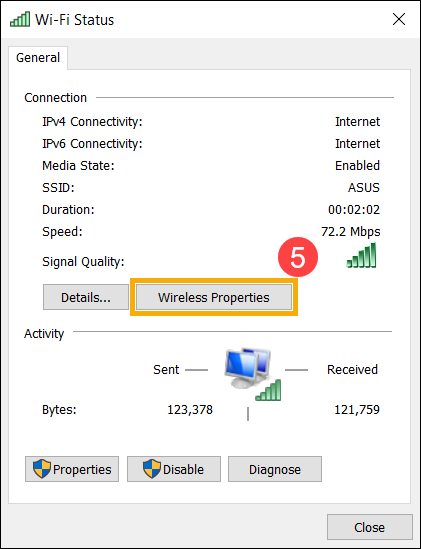
- [Güvenlik] sekmesini⑥ seçin ve ardından [Karakterleri göster]⑦ adlı kutuyu işaretleyin. Wi-Fi parolasını Ağ güvenlik anahtarı başlıklı alanda bulabilirsiniz.
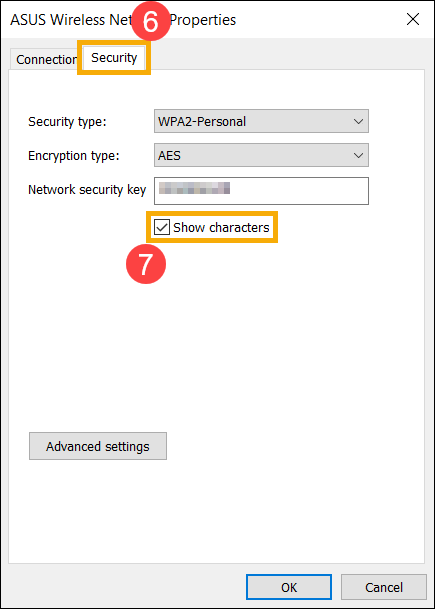
2. Yöntem: Wi-Fi parolasını Komut Satırı ile kontrol etme
- Windows Arama kutusuna① [Komut Satırı] yazıp aratın, ardından [Aç]② seçeneğine tıklayın.
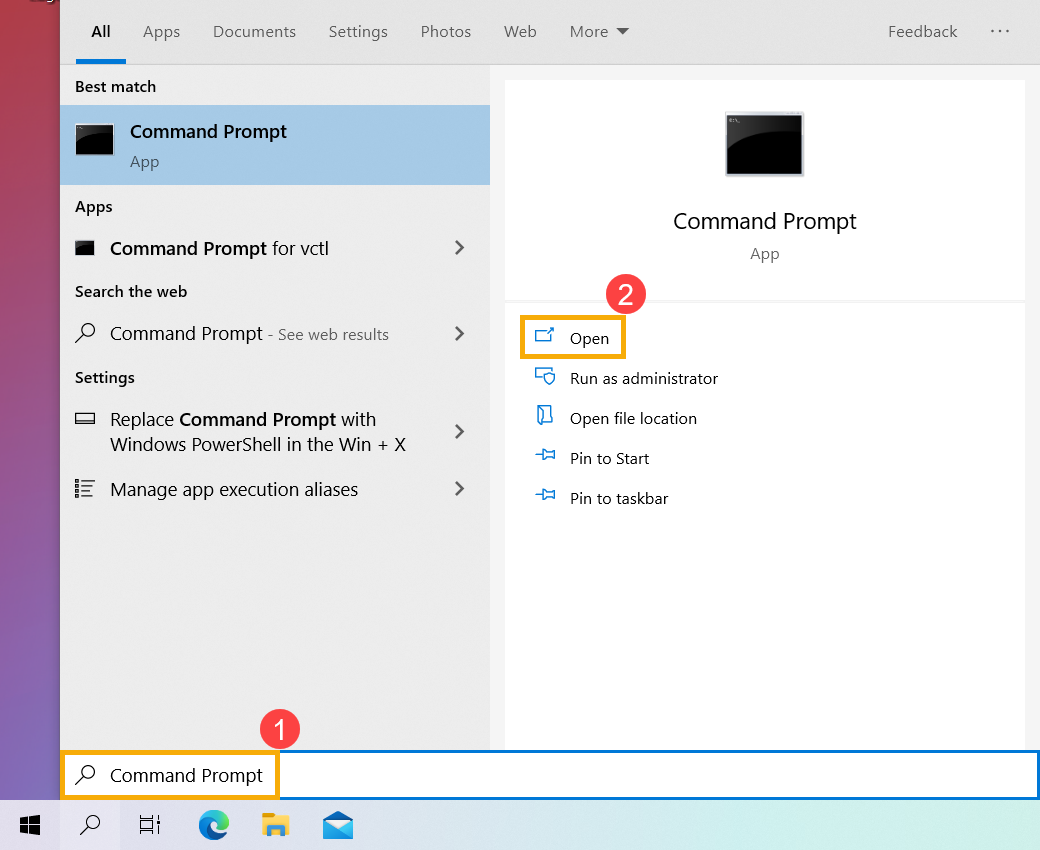
- Komut Satırı penceresine [Netsh wlan show profile name=”Wi-Fi name” key=clear]③ komutunu yazın ve ardından klavyenizdeki Enter tuşuna basın.
Örneğin: "Netsh wlan show profile name=”ASUS” key=clear" sonucu, şu anda bağlı olunan ağın adının ASUS olduğunu gösterir.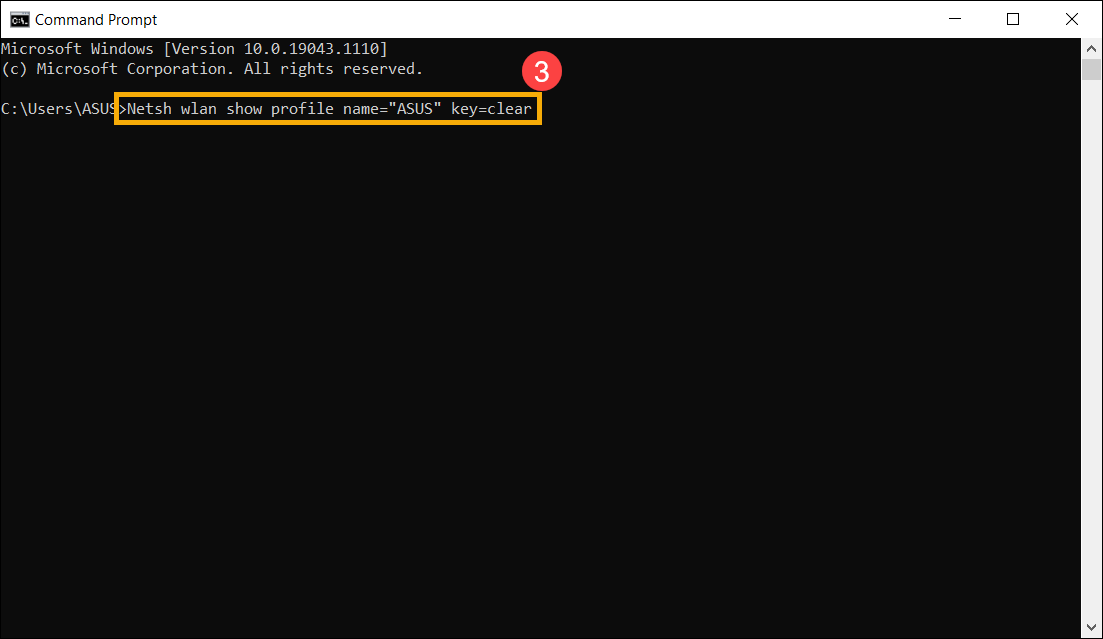
- Güvenlik ayarları kategorisindeki ④ [Anahtar İçeriği] bölümünde Wi-Fi parolasını bulabilirsiniz.
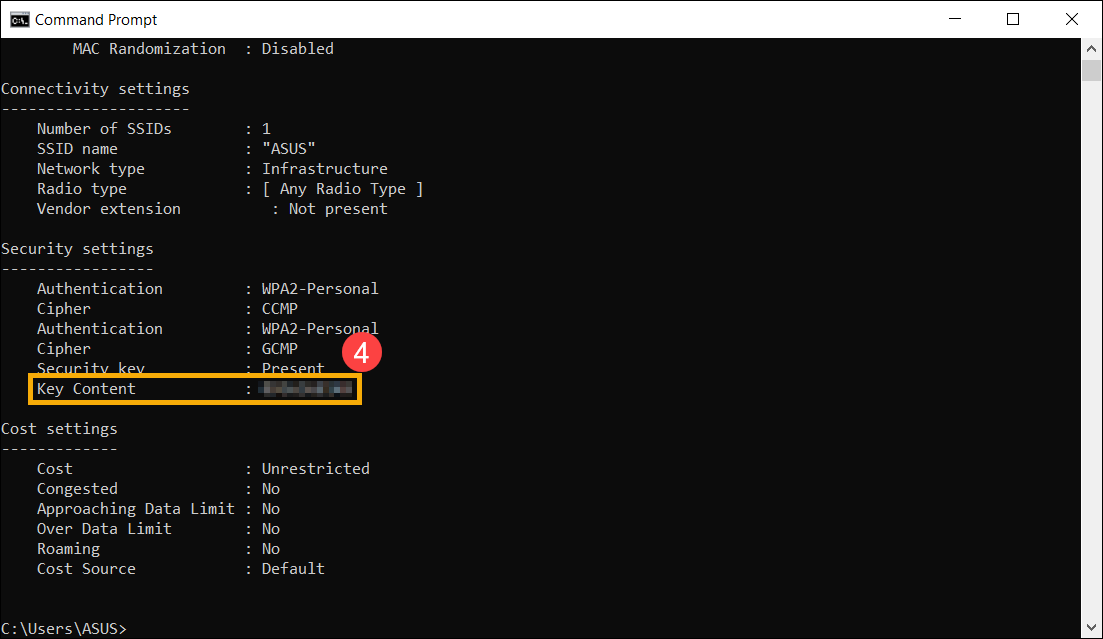
- Bilgisayarın o ana dek bağlandığı tüm Wi-Fi ağlarının parolalarını kontrol etmek istiyorsanız aşağıdaki komutu kullanabilirsiniz. Bu komutu yazdıktan sonra klavyenizdeki Enter tuşuna basın. Bağlanılan tüm Wi-Fi ağlarının parolalarını bulabilirsiniz
[for /f "skip=9 tokens=1,2 delims=:" %i in ('netsh wlan show profiles') do @echo %j | findstr -i -v echo | netsh wlan show profiles %j key=clear]